Como aplicar o estilo de vírgula no excel?
O estilo de vírgula no Excel também é conhecido como formato separador de milhares, que converte grandes valores numéricos com vírgulas inseridas como separadores para distinguir o comprimento do valor numérico em milhares, centenas de milhares, milhões, etc.
Quando o usuário aplica o formato de vírgula, ele também adiciona valores decimais aos números. Resumindo, funciona da mesma forma que um formato de sistema contábil, mas não adiciona nenhum símbolo de moeda ao número que o formato do sistema contábil faz.
O separador de estilo vírgula pode mostrar valores numéricos separados em formatos de lakhs ou milhões, dependendo da região e do formato de moeda padrão selecionado em seu sistema, mas você pode alterá-lo de lakhs para milhões e vice-versa.
Assim como a Índia segue o sistema de contabilidade de valores numéricos em lakhs e os EUA seguem em milhões. Temos etapas rápidas e fáceis mencionadas abaixo para você aplicar o estilo de vírgula no Excel.
Aplicar estilo de vírgula usando a guia Início
- Primeiro, selecione as células ou intervalo de células ou coluna inteira onde aplicar o estilo de vírgula.
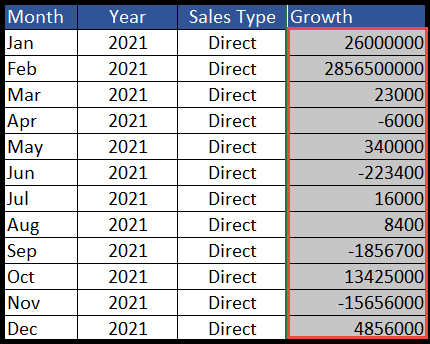
- Depois disso, vá para a guia “Home” e clique no ícone de vírgula (,) no grupo “Número” na faixa de opções.

- Depois de clicar no ícone de vírgula (,), o intervalo selecionado será aplicado com separadores de vírgula nos valores numéricos.
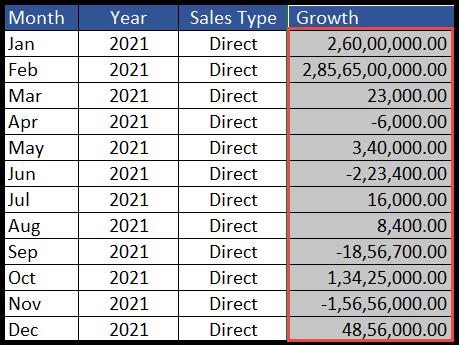
Para aumentar ou remover valores decimais de números, basta selecionar o intervalo e clicar no ícone “Aumentar ou Diminuir Valor Decimal” no mesmo grupo “Número” na faixa de opções.
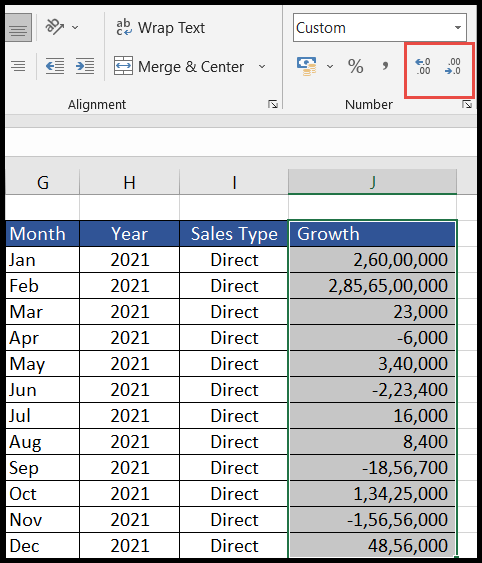
Aplicar estilo de vírgula usando a opção Formatar células
- Primeiro, selecione as células ou intervalo de células ou coluna inteira onde aplicar o estilo de vírgula.
- Depois disso, clique com o botão direito do mouse e selecione a opção “Formatar células” na lista suspensa.
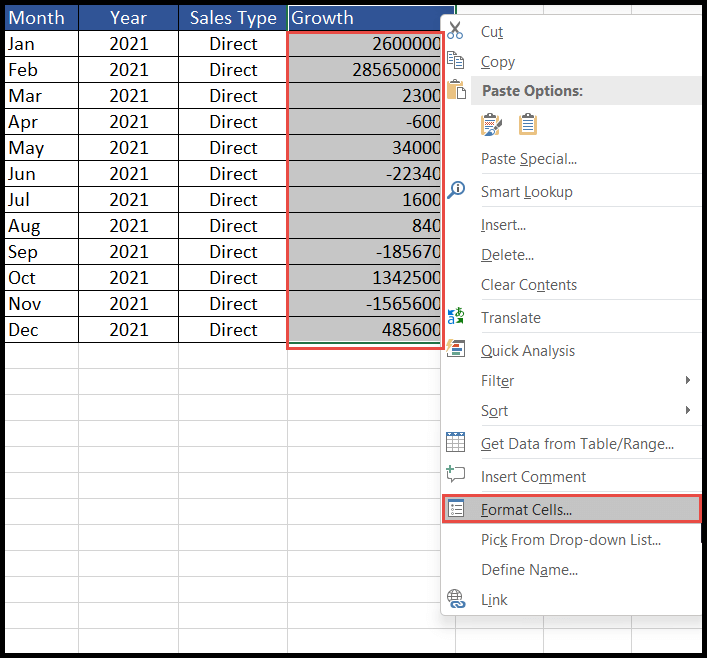
- Depois de clicar em “Formatar células”, a caixa de diálogo “Formatar células” é aberta.
- Agora, na guia “Número”, selecione a opção “Número” e marque a caixa “Usar separador de 1000”.
- Ao final, clique em OK e o intervalo selecionado será aplicado com separadores de vírgula nos valores numéricos.
- Para remover valores decimais, insira zero (0) no campo “Casas decimais”.
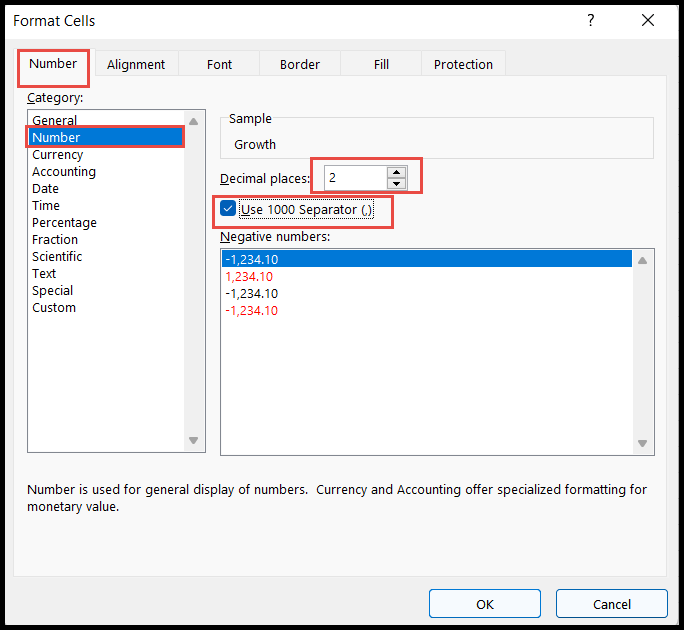
Altere os separadores de estilo de vírgula do formato Lakhs para o formato Million
Às vezes, os separadores de vírgula exibem valores numéricos separados em lakhs devido à região padrão do seu sistema e ao formato de moeda, mas você pode alterar o formato de moeda para o formato de milhões seguindo as etapas abaixo:
- Primeiro, vá ao “Painel de Controle” do seu sistema e clique no link “Alterar data, hora ou formatos de número” na opção “Relógio e Região” ou “Região e Idioma”. (Os nomes das opções podem ser diferentes dependendo da versão do Windows)
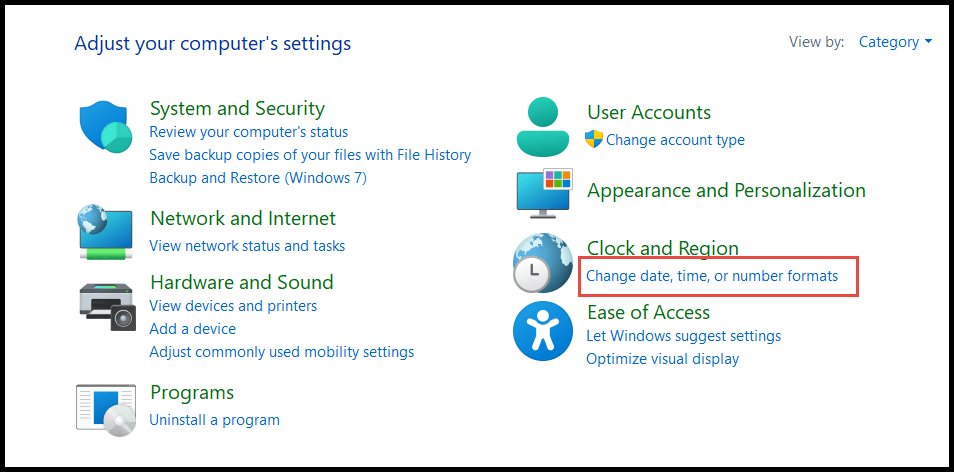
- Depois disso, clique em “Configurações adicionais” na caixa de diálogo “Região”.
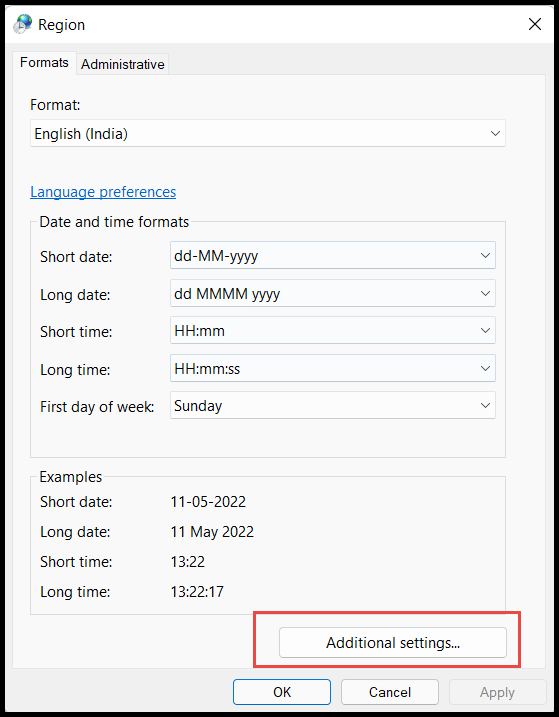
- Depois de clicar em “Configurações adicionais”, a caixa de diálogo “Personalizar formato” é aberta.
- Agora, selecione o título “Moeda” e, em seguida, selecione o formato de estilo separador de milhões de vírgulas no agrupamento de números.
- No final, clique em Aplicar e depois em OK na caixa de diálogo “Personalizar formato” e depois na caixa de diálogo “Região”.
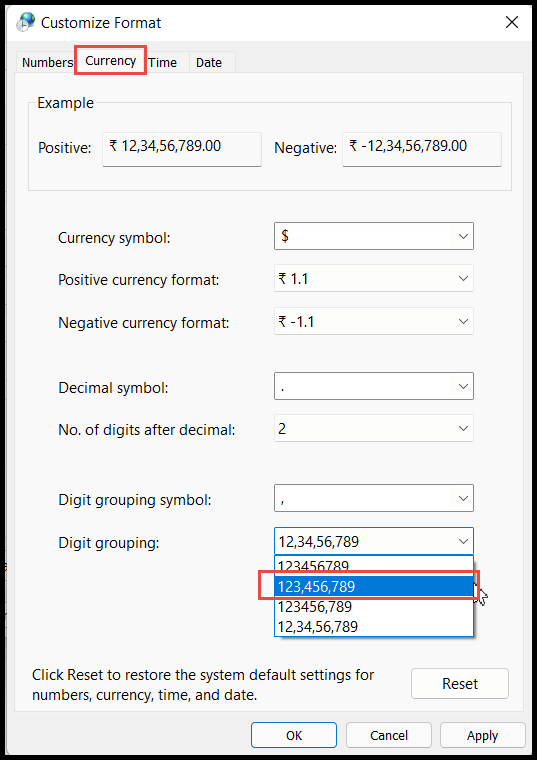
- Quando terminar, feche e abra o arquivo Excel novamente e aplique o estilo de vírgula e você obterá que o intervalo selecionado será aplicado com separadores de vírgula em milhares, centenas de milhares e milhões aos valores numéricos.
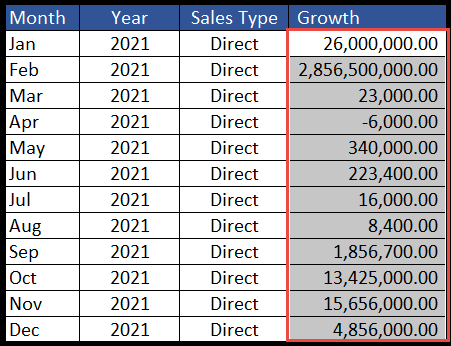
Aplicar estilo de vírgula usando atalho de teclado
Selecione toda a coluna ou intervalo onde aplicar o estilo de vírgula e pressione as teclas Alt + H + K e você terá o intervalo selecionado aplicado com separadores de vírgula.
